 | |
| 840 × 525 пикс. Открыть в новом окне | |
Далее смотрим сведения о следующем сертификате в цепочке, в меню "Пуск" выберите Программы -> Крипто-Про -> Сертификаты. Откройте папку "Сертификаты - текущий пользователь" -> Промежуточные центры сертификации -> Реестр -> Сертификаты:
 | |
| 1645 × 1010 пикс. Открыть в новом окне | |
Выберите установленный сертификат, кликнув по нему два раза левой кнопкой мыши. Перейдите на вкладку "Состав", где в строке "Доступ к информации о центрах сертификации" и нижнем окне отобразится ссылка на следующий сертификат в цепочке.
Таким образом, необходимо установить все сертификаты, пока не дойдете до самоподписанного сертификата. После установки самоподписанного сертификата будет выстроена цепочка доверия к личному сертификату.
Проверка установки сертификатов
В меню "Пуск" выберите Программы -> Крипто-Про -> Сертификаты. Откройте папку "Сертификаты - текущий пользователь" -> Личные -> Реестр -> Сертификаты:
 | |
| 1420 × 985 пикс. Открыть в новом окне | |
Выберите установленный сертификат, кликнув по нему два раза левой кнопкой мыши. Перейдите на вкладку "Путь сертификации":
 | |
| 920 × 1150 пикс. Открыть в новом окне | |
На вкладке "Путь сертификации" должна отображаться цепочка сертификатов, с помощью которых устанавливается доверие. Верхний сертификат должен быть самоподписанным.
В поле "Состояние сертификата" должно отображаться сообщение о действительности сертификата.
КСКПЭП налогоплательщика, выданный Юридическому лицу удостоверяющим центром, аккредитованным в соответствии с требованиями Федерального закона от 06.04.2011 N 63-ФЗ, будет размещаться в хранилище сертификатов "Личное":
 | |
| 1410 × 990 пикс. Открыть в новом окне | |
Сертификат "УЦ ФГУП ГНИВЦ ФНС России" и самоподписанный КСКПЭП удостоверяющего центра, выдавшего КСКПЭП юридическому лицу, будут размещаться в хранилище сертификатов "Доверенные корневые центры сертификации":
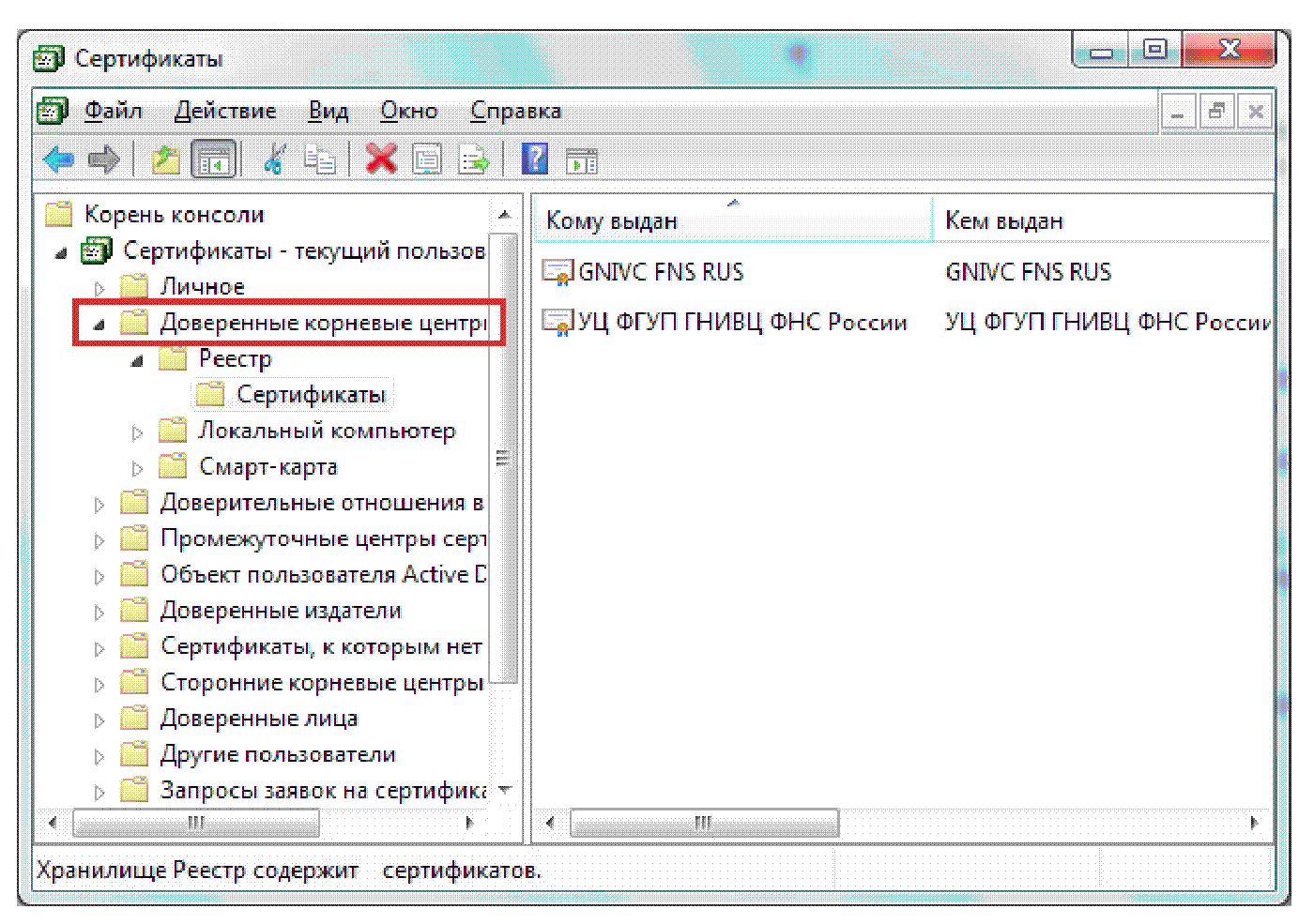 | |
| 1400 × 985 пикс. Открыть в новом окне | |
Остальные сертификаты цепочки будут размещаться в хранилище сертификатов "Промежуточные центры сертификации":
 | |
| 1400 × 990 пикс. Открыть в новом окне | |
Установка КриптоПро ЭЦП browser plug-in для Windows
Компонент для подписания документов с использованием Web-браузера доступен по ссылке http://www.cryptopro.ru/products/cades/plugin/downloads.
Загрузите КриптоПро ЭЦП browser plug-in для Windows (актуальную версию).
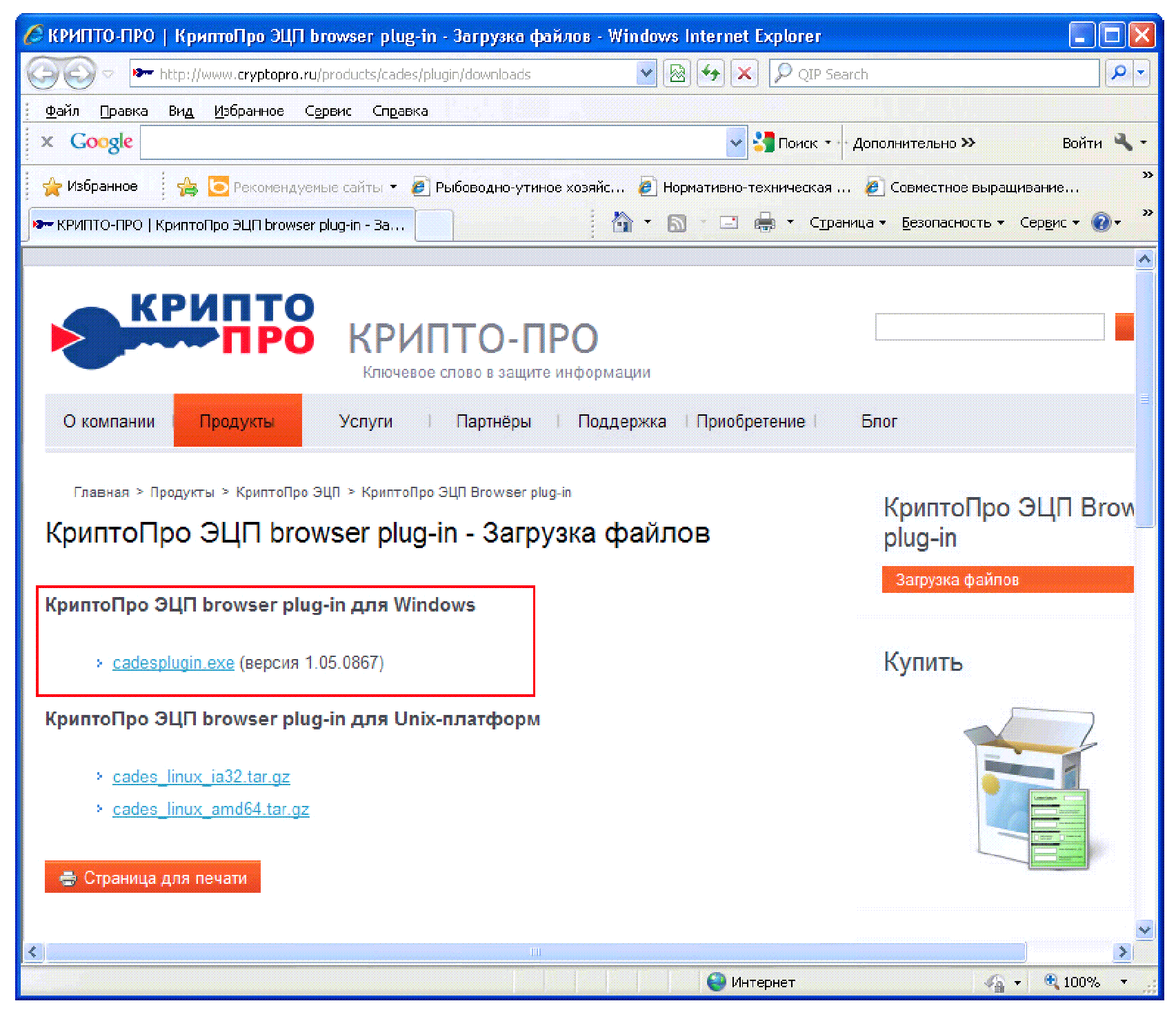 | |
| 1705 × 1465 пикс. Открыть в новом окне | |
Запустите приложение.
 | |
| 1275 × 830 пикс. Открыть в новом окне | |
Выполняется установка.
 | |
| 1270 × 845 пикс. Открыть в новом окне | |
Нажмите "Выполнить" в окне завершения установки ЭЦП browser plug-in для Windows.
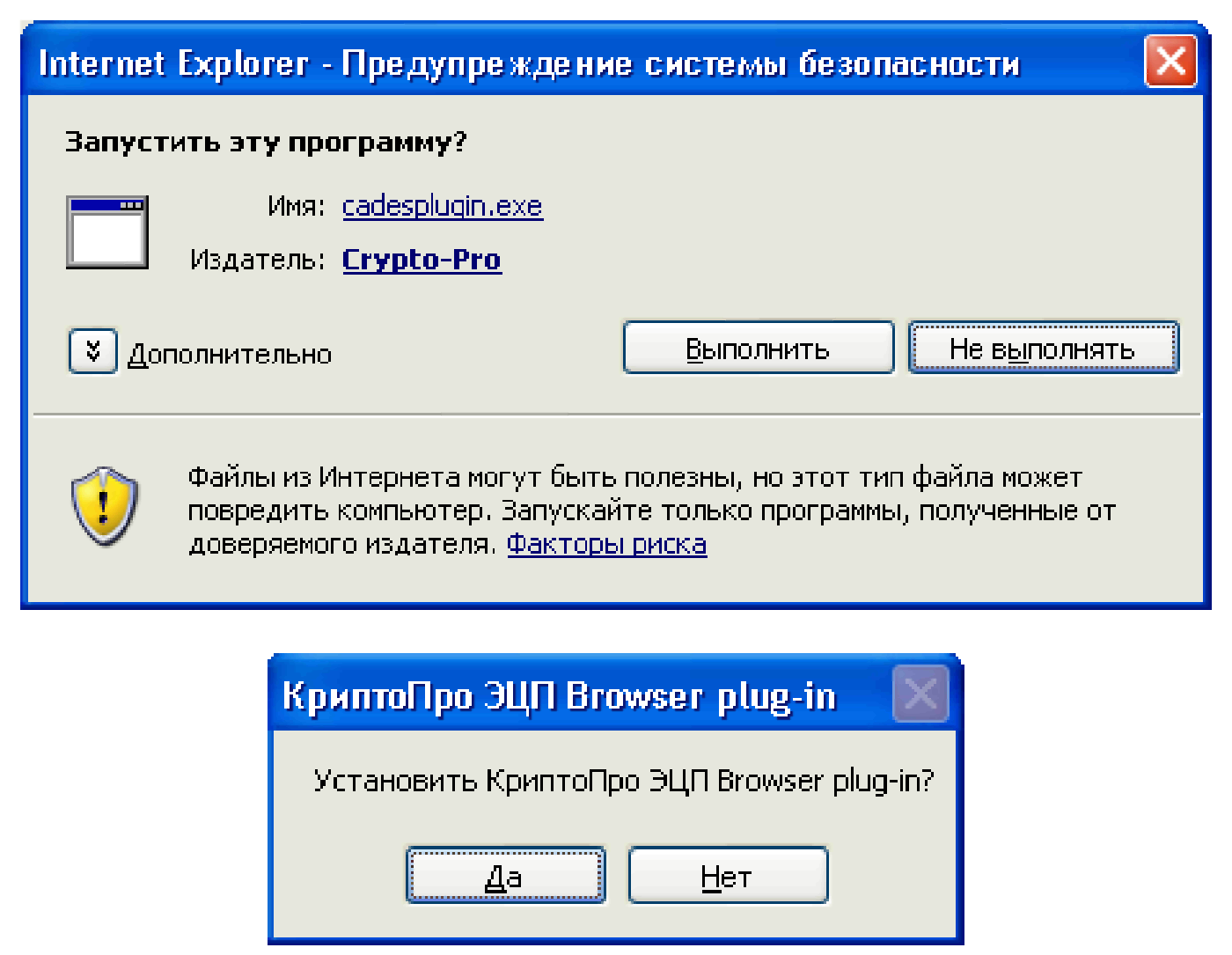 | |
| 1400 × 1085 пикс. Открыть в новом окне | |
Завершите установку ЭЦП browser plug-in.
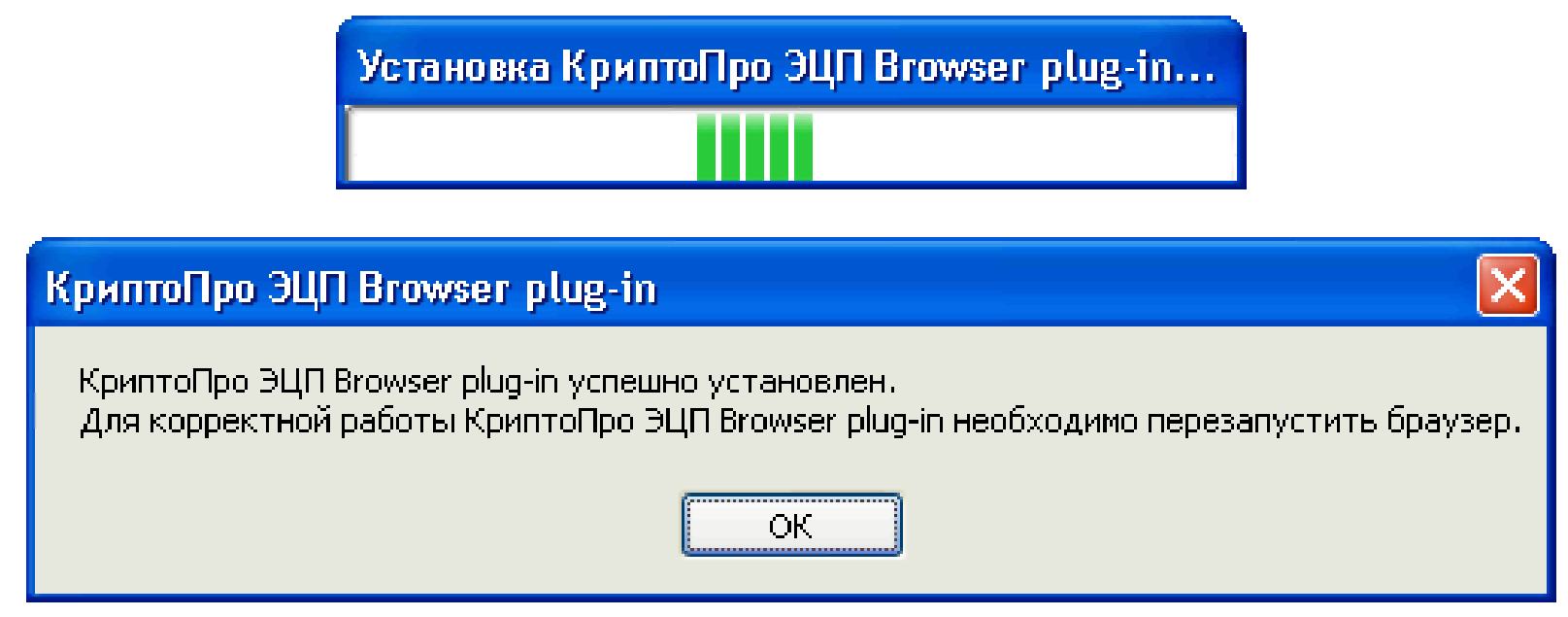 | |
| 1615 × 635 пикс. Открыть в новом окне | |
Установка узлов http://lk3.nalog.ru и https://lk3.nalog.ru в зону надежных узлов
Зайдите в меню "Сервис" и выберите пункт "Свойства обозревателя". В появившемся окне перейдите на вкладку "Безопасность", выберите "Надежные узлы" и нажмите кнопку "Узлы".
 | |
| 1095 × 1525 пикс. Открыть в новом окне | |
По очереди добавьте узлы http://lk3.nalog.ru и https://lk3.nalog.ru в список.
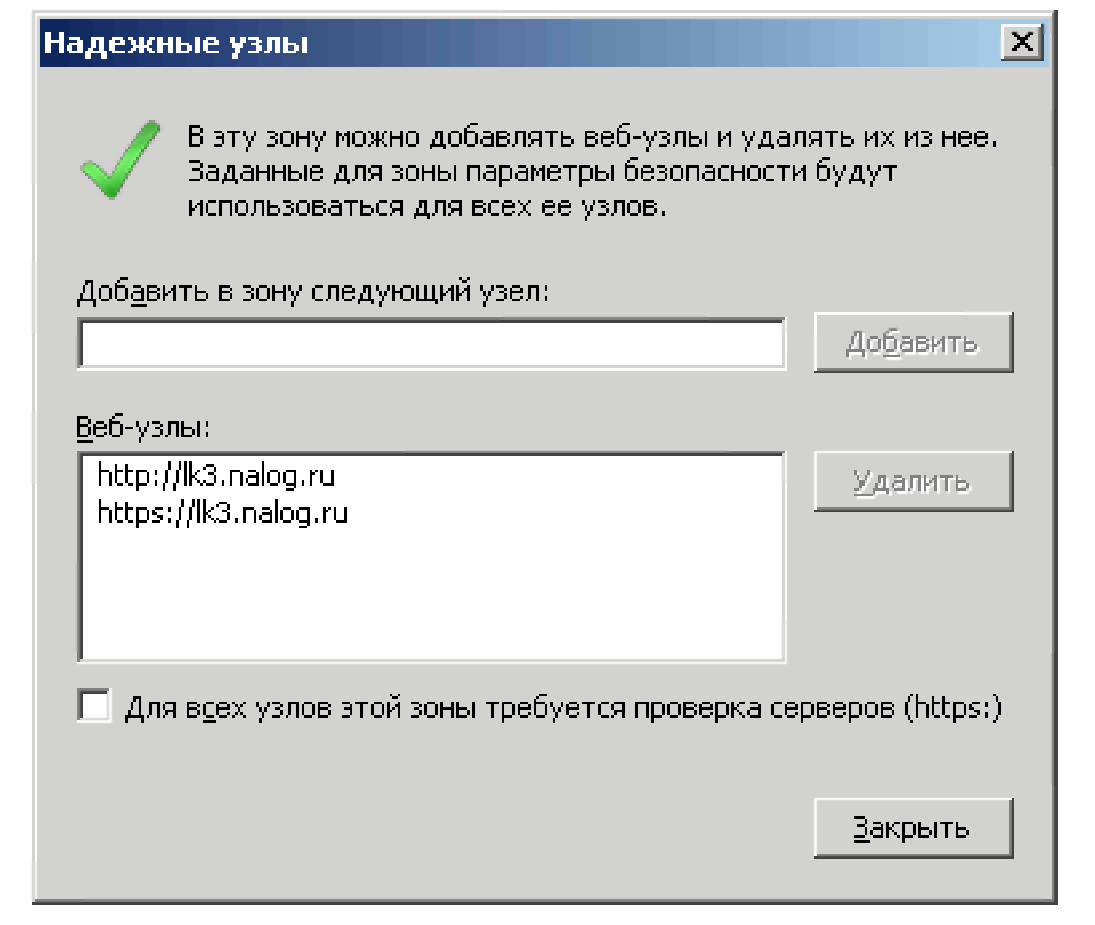 | |
| 1095 × 925 пикс. Открыть в новом окне | |
